Pobierz aplikację Google Docs Desktop dla systemu Windows 10/11
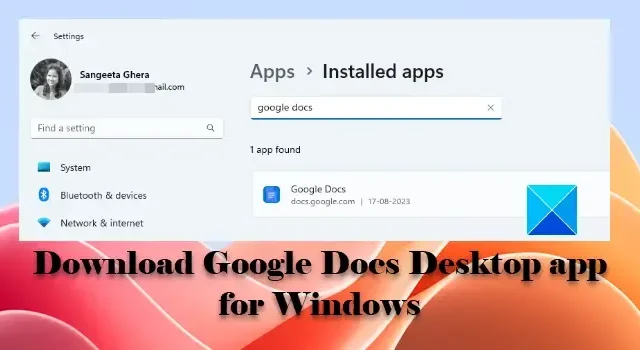
W tym poście pokażemy, jak pobrać aplikację Google Docs Desktop na Windows 11/10 . Dokumenty Google to internetowy edytor tekstu . Możesz jednak zainstalować Dokumenty Google w systemie Windows, aby uzyskać szybki dostęp do aplikacji jednym kliknięciem. W przeglądarkach Google Chrome i Microsoft Edge dostępna jest funkcja, która umożliwia zainstalowanie Dokumentów Google jako aplikacji na komputerze z systemem Windows 11/10 .
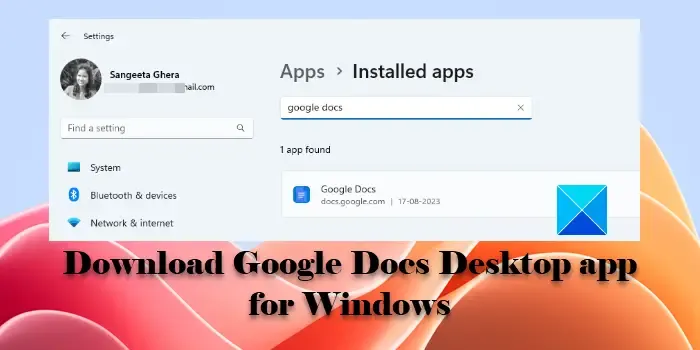
Wcześniej omawialiśmy, jak łatwo tworzyć skróty na pulpicie do otwierania stron internetowych przy użyciu różnych przeglądarek (Chrome, Edge i Firefox). Jest to podobna funkcja, w której utworzysz skrót do aplikacji Dokumenty Google, który ostatecznie umożliwi uruchomienie aplikacji w jej własnym oknie przeglądarki.
Zanim przeprowadzimy Cię przez szczegółowe kroki instalacji Dokumentów Google w systemie Windows, warto zauważyć, że proces ten nie zmieni domyślnego zachowania oprogramowania. Oznacza to, że nie możesz pracować z aplikacją Dokumenty Google w trybie offline. Aby uruchomić ten edytor tekstu online, będziesz potrzebować aktywnego połączenia internetowego .
Pobierz aplikację Google Docs Desktop dla systemu Windows 11/10
Oto jak pobrać i zainstalować aplikację komputerową Dokumenty Google na komputerze z systemem Windows 11/10 :
1] Zainstaluj aplikację komputerową Dokumenty Google przy użyciu przeglądarki Google Chrome
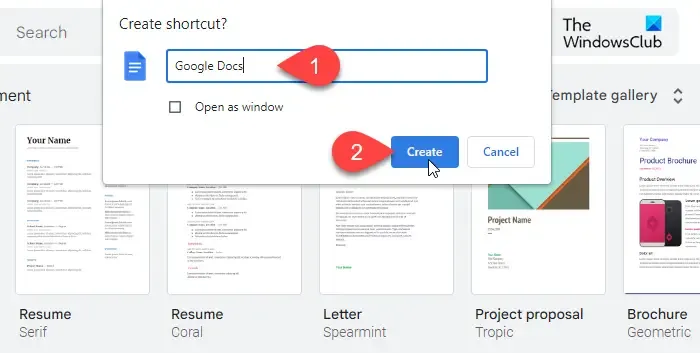
Odwiedź witrynę Dokumentów Google w przeglądarce Chrome. Zaloguj się do Dokumentów Google przy użyciu swojego konta Google. Kliknij ikonę trzech pionowych kropek w prawym górnym rogu strony (jeśli masz otwartych wiele kart w przeglądarce Chrome, nie przełączaj się na inną; pozostań tylko na karcie Dokumenty Google).
Wybierz Więcej narzędzi > Utwórz skrót .
Pytanie „Utworzyć skrót?” pojawi się wyskakujące okienko. Wprowadź odpowiednią nazwę skrótu do aplikacji Dokumenty Google w dostępnym polu i kliknij przycisk Utwórz . Chrome zainstaluje Dokumenty Google jako aplikację na komputerze z systemem Windows 11/10. Po zainstalowaniu aplikacja zostanie przypięta do paska zadań. Możesz teraz uruchomić aplikację za pomocą ikony na pasku zadań lub korzystając z menu Start/opcji wyszukiwania systemu Windows. Aplikacja będzie działać w nowej karcie przeglądarki Google Chrome.
2] Zainstaluj aplikację komputerową Dokumenty Google za pomocą przeglądarki Microsoft Edge
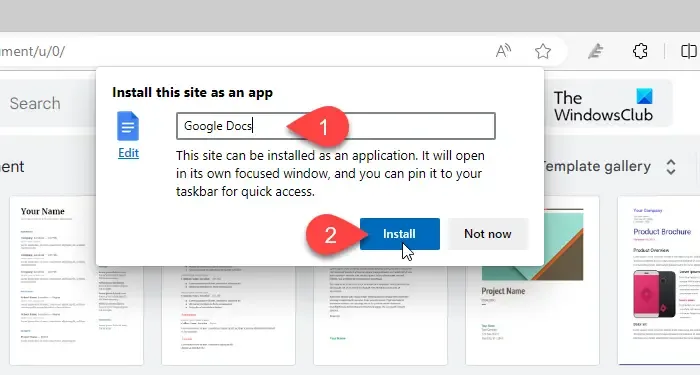
Uruchom Microsoft Edge i odwiedź witrynę Dokumentów Google . Zaloguj się na swoje konto Google. Zobaczysz stronę Dokumentów Google. Pozostań na stronie i kliknij trzy poziome kropki w prawym górnym rogu obok ikony profilu. Pojawi się menu.
Wybierz Aplikacje > Zainstaluj tę witrynę jako aplikację . Pojawi się wyskakujące okienko. Wprowadź odpowiednią nazwę aplikacji komputerowej Dokumenty Google i kliknij przycisk Instaluj .
Kilka sekund później Dokumenty Google zostaną zainstalowane na komputerze z systemem Windows 11/10 i otwarte w nowym oknie przeglądarki. Pojawi się również wyskakujące okienko z prośbą o pozwolenie na przypięcie aplikacji do paska zadań i menu Start. Możesz także utworzyć na pulpicie skrót do Dokumentów Google lub ustawić automatyczne uruchamianie przy logowaniu się do urządzenia. Zaznacz/odznacz żądane opcje i kliknij przycisk Zezwalaj , aby przesłać swoje preferencje.
Gdy następnym razem uruchomisz aplikację Dokumenty Google, będzie ona działać w osobnym oknie w Edge.
3] Odinstaluj aplikację komputerową Dokumenty Google
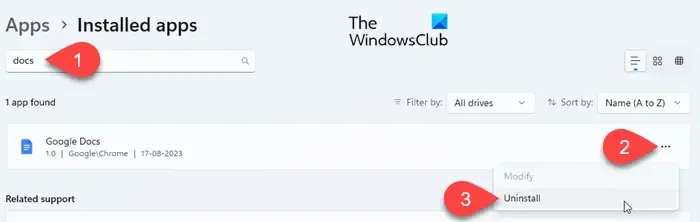
Możesz odinstalować Dokumenty Google tak samo jak każdą inną aplikację Windows ze swojego systemu.
Kliknij ikonę przycisku Start i wybierz Ustawienia .
Kliknij Aplikacje w lewym panelu. Następnie kliknij Zainstalowane aplikacje w prawym panelu. Wpisz „dokumenty” w pasku wyszukiwania u góry. Dokumenty Google pojawią się w wynikach wyszukiwania. Kliknij ikonę z trzema kropkami po prawej stronie nazwy aplikacji. Wybierz Odinstaluj z opcji rozwijanych. Ponownie kliknij Odinstaluj , aby potwierdzić swoje działanie.
W ten sposób możesz zainstalować Dokumenty Google jako aplikację w systemie Windows. Mam nadzieję, że uznasz to za przydatne. Czytaj dalej to miejsce, aby uzyskać więcej interesujących porad i wskazówek.
Jak zainstalować Dokumenty Google w systemie Windows 11?
Do zainstalowania Dokumentów Google w systemie Windows 11 można użyć przeglądarki Microsoft Edge. Przeglądarka umożliwia zainstalowanie witryny Dokumentów Google jako progresywnej aplikacji internetowej (PWA) w celu szybszego dostępu. Po zainstalowaniu aplikacja będzie działać w samodzielnym oknie Edge, które nie będzie miało żadnego typowego interfejsu przeglądarki, zapewniając podobne wrażenia jak tradycyjna aplikacja Windows.
Czy mogę pobrać Dokumenty Google na komputer?
Firma Google nie udostępniła komputerowej wersji oprogramowania Dokumenty Google, ale przeglądarki Microsoft Edge i Google Chrome umożliwiają zainstalowanie Dokumentów Google jako aplikacji w systemie Windows. Po zainstalowaniu możesz korzystać z Dokumentów Google, po prostu uruchamiając aplikację – nie musisz otwierać przeglądarki, aby uruchomić aplikację.



Dodaj komentarz